
- •Оглавление
- •1. Методические рекомендации по проведению лабораторных работ
- •2. Требования к оборудованию, средствам обучения и указания по технике безопасности
- •3. Описание лабораторных работ
- •3.1. Лабораторная работа №1
- •2 Часа Использование команды «Подбор параметра» для расчетных задач
- •3.2. Лабораторная работа №2
- •2 Часа Использование команды «Поиск решения» для оптимизационных задач
- •3.3. Лабораторная работа №3
- •3.4. Лабораторная работа №4
- •3.5. Лабораторная работа №5
- •4 Часа Создание и заполнение базы данных в среде Microsoft Access
- •3.6. Лабораторная работа №6
- •4 Часа Ввод данных посредством формы и формирование запросов на выборку
- •3.7. Лабораторная работа №7
- •4 Часа Создание презентации на базе шаблона
- •3.8. Лабораторная работа №8
- •4 Часа Создание презентации с использованием собственных графических изображений
3.3. Лабораторная работа №3
2 часа
Работа с «Мастером диаграмм», построение графиков
Цель работы: Научиться представлять данные в виде различных графиков и диаграмм, производить их редактирование и форматирование.
Задачи работы:
-
Уметь строить графики и диаграммы по табличным данным в среде Microsoft Excel;.
-
Производить редактирование и форматирование графиков и диаграмм.
Обеспечивающие средства: учебная база данных; персональный компьютер; текстовый редактор Microsoft Word; табличный процессор Microsoft Excel.
Задание:
Создать таблицу с данными, как показано на рис. 3.1. По имеющимся данным построить графики «Абсолютный прирост» «Темпы роста» и «Скользящая средняя».
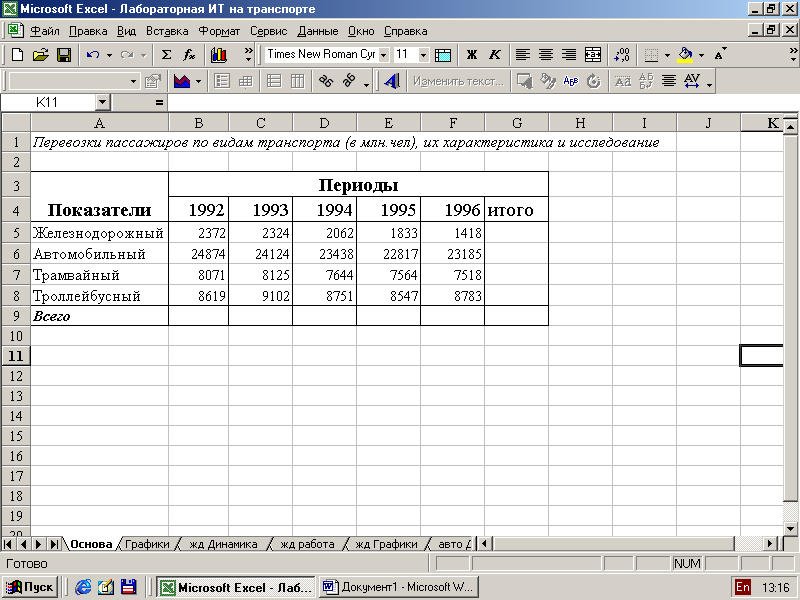
Рис. 3.1. Таблица с исходными данными
Требования к отчету: Итоги лабораторной работы представить в виде графиков, полученных в результате компьютерной обработки информации.
Технология работы:
-
Сохраните полученную таблицу (см. рис. 3.1) на листе Основа.
-
На листе Диаграмма постройте график, используя данные этой таблицы (см. рис. 3.2).
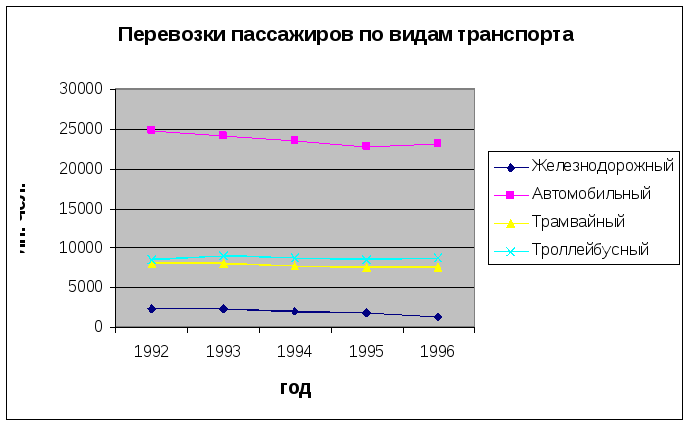
Рис. 3.2. График «Перевозки пассажиров по видам транспорта»
-
На листе Ж/д работа создайте таблицу, представленную на рис. 3.3 и выполните необходимые расчеты:
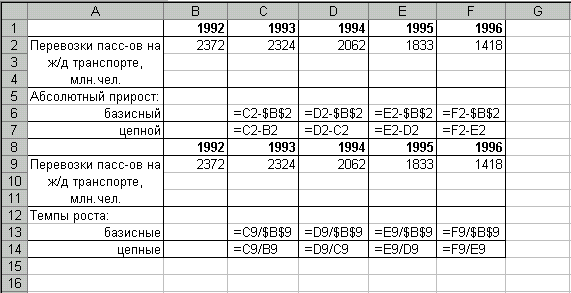
Рис. 3.3. Таблица с формулами для расчета
-
Используя вычисленные данные таблицы, постройте графики «Абсолютный прирост» (см. рис. 3.4) и «Темпы роста» (см.рис. 3.5).
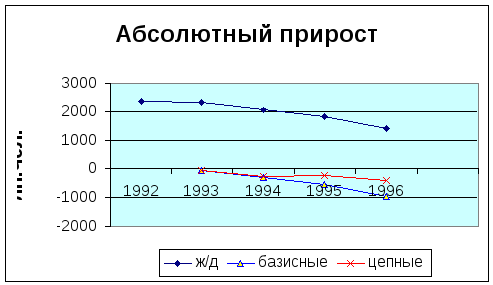
Рис. 3.4. График «Абсолютный прирост»
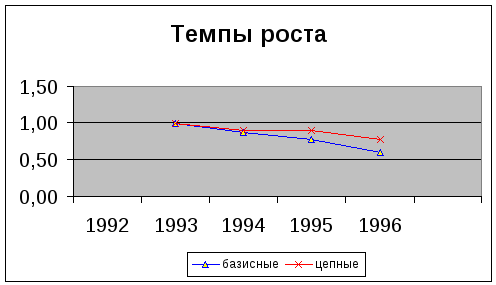
Рис. 3.5. График «Темпы роста»
-
На листе Авторабота создайте аналогичную таблицу и выполните аналогичные расчеты (см. рис. 3.6).
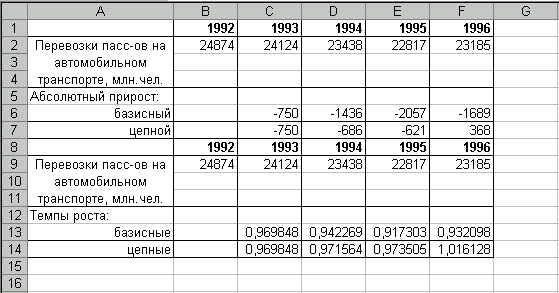
Рис. 3.6. Таблица с расчетными данными
-
Используя данные таблицы, постройте графики «Абсолютный прирост» и «Темпы роста» для автомобильных перевозок.
-
На листе Скользящие создайте таблицу и выполните расчеты, как показано на рис. 3.7.
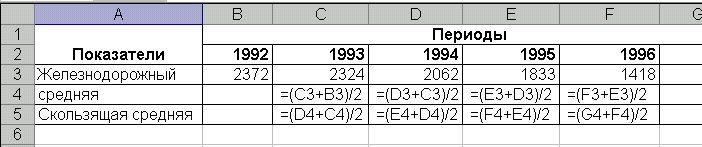
Рис. 3.7. Таблица с формулами для расчета
-
В одной системе координат постройте графики «Железнодорожный, Скользящая средняя» (см. рис. 3.8).

Рис. 3.8. Графики Железнодорожный и Скользящая средняя
-
Постройте графики «Автомобильный, Скользящая средняя» (рис. 3.9).
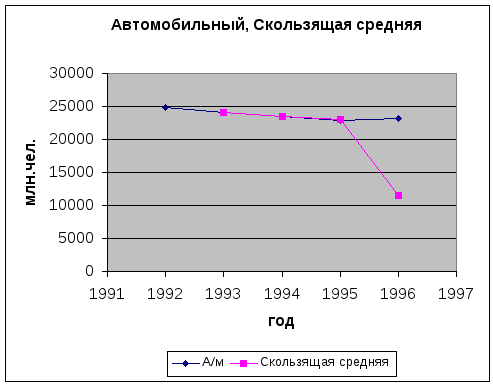
Рис. 3.9. Графики Год – Автомобильный и Скользящая средняя
Контрольные вопросы:
-
Укажите, какие типы диаграмм, используются для интерпретации данных электронных таблиц.
-
Поясните, в каких случаях используются каждый из типов диаграмм.
-
Каким образом можно провести редактирование диаграмм?
При выполнении лабораторных работ использовать [1] – [5].
3.4. Лабораторная работа №4
4 часа
Прогнозирование развития автотранспортного предприятия
по статистическим данным
Цель работы: Освоить вывод уравнений линий тренда и получить навыки проведения регрессионного анализа.
Задачи работы:
-
Уметь строить линии тренда по табличным данным в среде Microsoft Excel;.
-
Используя уравнения линий тренда, получать табличные данные по прибыли предприятия для каждой линии тренда за год.
Обеспечивающие средства: учебная база данных; персональный компьютер; текстовый редактор Microsoft Word; табличный процессор Microsoft Excel.
Задание:
Задача 1
С таблицей данных о прибыли автотранспортного предприятия за 1995-2002 гг. (рис. 4.1) необходимо выполнить следующие действия:
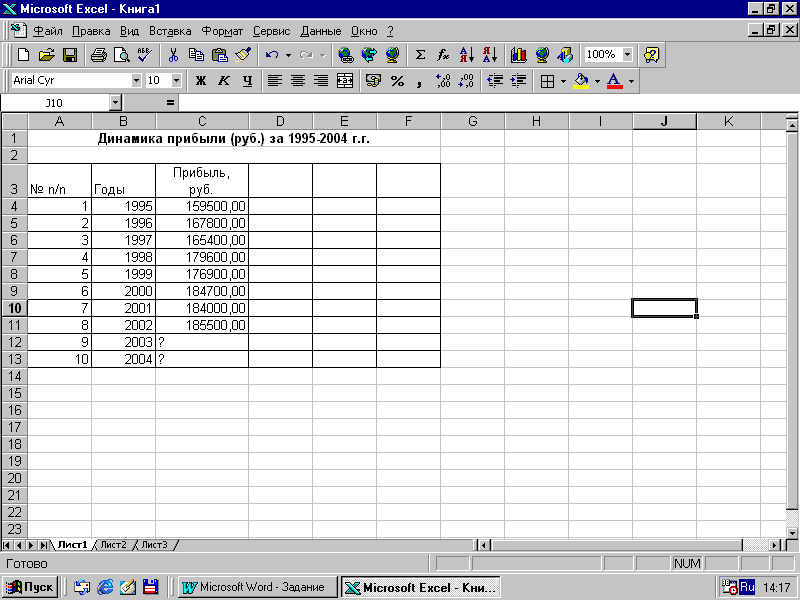
Рис. 4.1. Данные о прибыли автотранспортного предприятия за 1995-2002 гг.
-
Построить диаграмму.
-
В диаграмму добавить линейную и полиномиальную (квадратичную и кубическую) линии тренда.
-
Вывести уравнения полученных линий тренда, а также величины достоверности аппроксимации R2 для каждой из них.
-
Используя уравнения линий тренда, получить табличные данные по прибыли предприятия для каждой линии тренда за 1995-2004 г.г.
-
Составить прогноз по прибыли предприятия на 2003 и 2004 гг.
Задача 2
С таблицей данных о прибыли автотранспортного предприятия за 1995-2002 гг., приведенной в задаче 1 (см. рис. 4.1), необходимо выполнить следующие действия:
-
Построить диаграмму.
-
В диаграмму добавить логарифмическую, степенную и экспоненциальную линии тренда.
-
Вывести уравнения полученных линий тренда, а также величины достоверности аппроксимации R2 для каждой из них.
-
Используя уравнения линий тренда, получить табличные данные о прибыли предприятия для каждой линии тренда за 1995-2002 гг.
-
Составить прогноз о прибыли предприятия на 2003 и 2004 гг., используя эти линии тренда.
Задача 3
С таблицей данных о прибыли автотранспортного предприятия за 1995-2002 гг., приведенной в задаче 1 (рис. 4.1), необходимо выполнить следующие действия.
-
Получить ряды данных для линейной и экспоненциальной линии тренда с использованием функций ТЕНДЕНЦИЯ и РОСТ.
-
Используя функции ТЕНДЕНЦИЯ и РОСТ, составить прогноз о прибыли предприятия на 2003 и 2004 гг.
-
Для исходных данных и полученных рядов данных построить диаграмму.
Задача 4
С таблицей данных о поступлении в диспетчерскую службу автотранспортного предприятия заявок на услуги за период с 1 по 11 число текущего месяца (см. рис. 4.9) необходимо выполнить следующие действия:
-
Получить ряды данных для линейной регрессии: используя функции НАКЛОН и ОТРЕЗОК; используя функцию ЛИНЕЙН.
-
Получить ряд данных для экспоненциальной регрессии с использованием функции ЛГРФПРИБЛ.
-
Используя вышеназванные функции, составить прогноз о поступлении заявок в диспетчерскую службу на период с 12 по 14 число текущего месяца.
-
Для исходных и полученных рядов данных построить диаграмму.
Требования к отчету: Итоги лабораторной работы представить в виде таблиц и графиков, полученных в результате компьютерной обработки информации.
Технология работы:
Задача 1
-
В диапазон ячеек A4:C11 рабочего листа Excel вводим рабочую таблицу, представленную на рис. 4.1. Выделив диапазон ячеек В4:С11, строим диаграмму (Вставка Диаграмма График).
-
Активизируем построенную диаграмму и после выбора типа линии тренда в диалоговом окне Линия тренда (Диаграмма Добавить линию тренда…® Тип) поочередно добавляем в диаграмму линейную, квадратичную и кубическую линии тренда. В этом же диалоговом окне открываем вкладку Параметры, в поле Название аппроксимирующей (сглаженной) кривой вводим наименование добавляемого тренда, а в поле Прогноз вперед на: периодов задаем значение 2, так как планируется сделать прогноз по прибыли на два года вперед. Для вывода в области диаграммы уравнения регрессии и значения достоверности аппроксимации R2 включаем флажки
 показывать уравнение на диаграмме
и
показывать уравнение на диаграмме
и
 поместить на диаграмму величину
достоверности аппроксимации (R^2).
поместить на диаграмму величину
достоверности аппроксимации (R^2).
-
Для лучшего визуального восприятия изменяем тип, цвет и толщину построенных линий тренда, для чего воспользуемся вкладкой Вид диалогового окна Формат линии тренда. Полученная диаграмма с добавленными линиями тренда представлена на рис. 4.2.
Тренд – это функция заданного вида, с помощью которой можно аппроксимировать график, построенный по данным таблицы. Тренд служит для выявления тенденций развития процесса, представленного в виде диаграммы, и обеспечивает прогноз на заданный период.
-
Для получения табличных данных по прибыли предприятия для каждой линии тренда за 1995-2004 гг. воспользуемся уравнениями линий тренда, представленными на рис. 4.2. Для этого в ячейки диапазона D3:F3 вводим текстовую информацию о типе выбранной линии тренда: Линейный тренд, Квадратичный тренд, Кубический тренд. Далее вводим в ячейку D4 формулу линейной регрессии и, используя маркер заполнения, копируем эту формулу c относительными ссылками в диапазон ячеек D5:D13. Следует отметить, что каждой ячейке с формулой линейной регрессии из диапазона ячеек D4:D13 в качестве аргумента стоит соответствующая ячейка из диапазона A4:A13. Аналогично для квадратичной регрессии заполняется диапазон ячеек E4:E13, а для кубической регрессии – диапазон ячеек F4:F13. Таким образом, составлен прогноз по прибыли предприятия на 2003 и 2004 гг. с помощью трех трендов. Полученная таблица значений представлена на рис. 4.3.
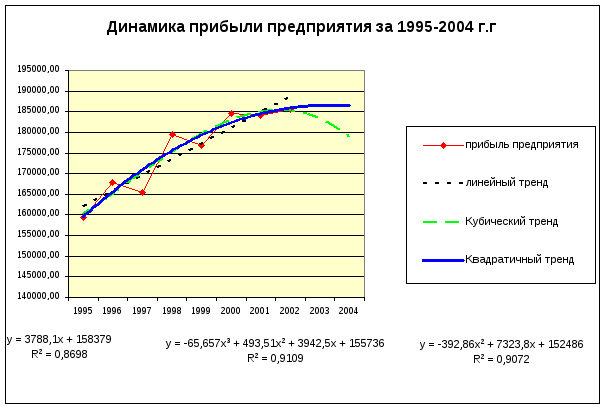
Рис. 4.2. Диаграмма с добавленными линиями тренда
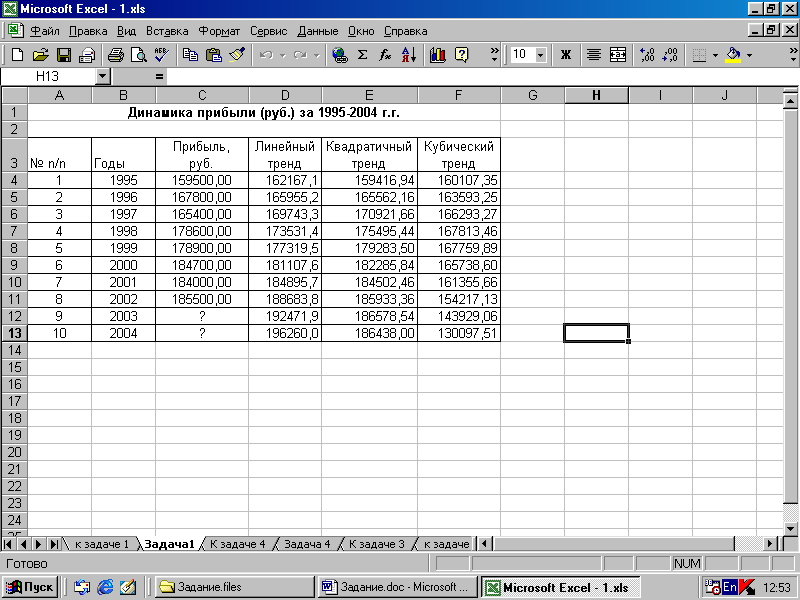
Рис. 4.3. Таблица прогноза по прибыли предприятия на 2003 и 2004 гг.
Задача 2
Следуя методике, приведенной при решении задачи 1, получаем диаграмму с добавленными в нее логарифмической, степенной и экспоненциальной линиями тренда (рис. 4.4).

Рис. 4.4. Диаграмма с добавленными в нее логарифмической, степенной и экспоненциальной линиями тренда
Далее, используя полученные уравнения линий тренда, заполняем таблицу значений по прибыли предприятия, включая прогнозируемые значения на 2003 и 2004 гг. (рис. 4.5).
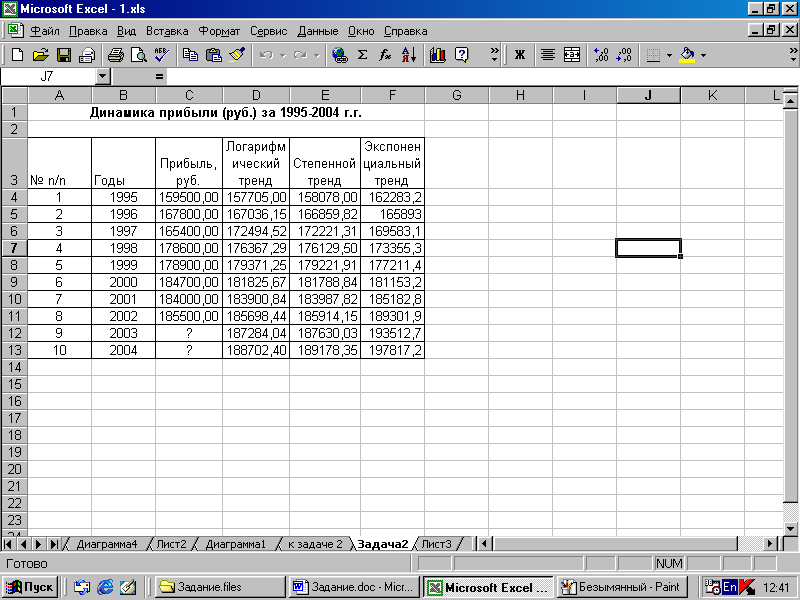
Рис. 4.5. Таблица значений по прибыли предприятия
Задача 3
-
Воспользуемся рабочей таблицей задачи 1 (рис. 4.1). Начнем с функции ТЕНДЕНЦИЯ. Для этого выделяем диапазон ячеек D4:D11, который следует заполнить значениями функции ТЕНДЕНЦИЯ, соответствующими известным данным о прибыли предприятия, вызываем команду Функция из меню Вставка. В появившемся диалоговом окне Мастер функций выделяем функцию ТЕНДЕНЦИЯ из категории Статистические, после чего щелкаем по кнопке <ОК>. Эту же операцию можно осуществить нажатием кнопки <fx> (Вставка функции) стандартной панели инструментов. В появившемся диалоговом окне Аргументы функции вводим в поле Известные_значения_y диапазон ячеек C4:C11; в поле Известные_значения_х – диапазон ячеек B4:B11. Чтобы вводимая формула стала формулой массива, при закрытии окна Аргументы функции используем комбинацию клавиш <Ctrl> + <Shift> + <Enter>.
Введенная нами формула в строке формул будет иметь следующий вид:
{=ТЕНДЕНЦИЯ(C4:C11;B4:B11)}
В результате диапазон ячеек D4:D11 заполняется соответствующими значениями функции ТЕНДЕНЦИЯ (см. рис. 4.6).
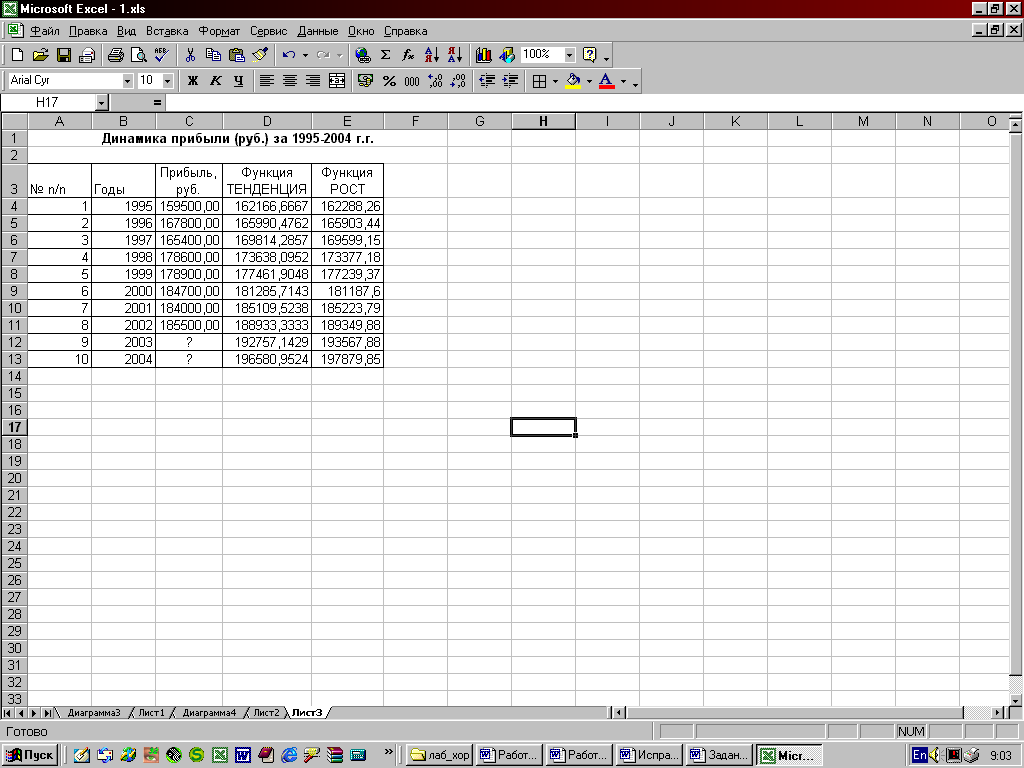
Рис. 4.6. Заполненная таблица
-
Для составления прогноза о прибыли предприятия на 2003 и 2004 гг. необходимо выполнить ниже приведенные действия.
Выделить диапазон ячеек D12:D13, куда будут заноситься значения, прогнозируемые функцией ТЕНДЕНЦИЯ. Вызвать функцию ТЕНДЕНЦИЯ и в появившемся диалоговом окне Аргументы функции ввести в поле Известные_значения_y – диапазон ячеек C4:C11; в поле Известные_значения_х – диапазон ячеек B4:B11; а в поле Новые_значения_х – диапазон ячеек B12:B13. Превратить эту формулу в формулу массива, используя комбинацию клавиш <Ctrl> + <Shift> + <Enter> при закрытии окна Аргументы функции.
Введенная формула будет иметь следующий вид:
{=ТЕНДЕНЦИЯ(C4:C11;B4:B11;B12:B13)},
а диапазон ячеек D12:D13 заполнится прогнозируемыми значениями функции ТЕНДЕНЦИЯ (см. рис. 4.6).
Аналогично заполняется ряд данных с помощью функции РОСТ, которая используется при анализе нелинейных зависимостей и работает точно так же, как ее линейный аналог ТЕНДЕНЦИЯ. На рис. 4.7 представлена таблица в режиме показа формул.
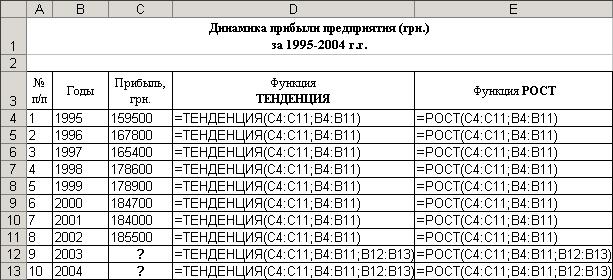
Рис. 4.7. Таблица в режиме формул
-
Для исходных данных и полученных рядов данных построим диаграмму, изображенную на рис. 4.8.
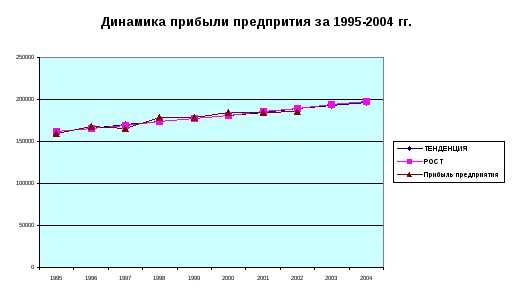
Рис. 4.8. Диаграмма «Динамика прибыли предприятия за 1995 – 2004 гг.
Задача 4
Отметим, что, в отличие от функций ТЕНДЕНЦИЯ и РОСТ, ни одна из перечисленных выше функций (НАКЛОН, ОТРЕЗОК, ЛИНЕЙН, ЛГРФПРИБ) не является регрессией. Эти функции играют лишь вспомогательную роль, определяя необходимые параметры регрессии.
Для линейной и экспоненциальной регрессий, построенных с помощью функций НАКЛОН, ОТРЕЗОК, ЛИНЕЙН, ЛГРФПРИБ, внешний вид их уравнений всегда известен, в отличие от линейной и экспоненциальной регрессий, соответствующих функциям ТЕНДЕНЦИЯ и РОСТ.
-
Построим линейную регрессию, имеющую уравнение:
y = mx+b ,
с помощью функций НАКЛОН и ОТРЕЗОК, причем угловой коэффициент регрессии m определяется функцией НАКЛОН, а свободный член b – функцией ОТРЕЗОК.
Для этого осуществляем следующие действия: заносим исходную таблицу в диапазон ячеек A4:B14 (см. рис. 4.9). Значение параметра m будет определяться в ячейке С19. Вызываем команду Функция из меню Вставка. В появившемся диалоговом окне Мастер функций выделяем функцию НАКЛОН из категории Статистические, после чего щелкаем по кнопке <ОК>. Заносим диапазон ячеек B4:B14 в поле Известные_ значения_y и диапазон ячеек А4:А14 в поле Известные_значения_х. В ячейку С19 будет введена формула:
=НАКЛОН(B4:B14;A4:A14).
По аналогичной методике определяется значение параметра b в ячейке D19. И ее содержимое будет иметь следующий вид:
=ОТРЕЗОК(B4:B14;A4:A14)
Таким образом, необходимые для построения линейной регрессии значения параметров m и b будут сохраняться соответственно в ячейках C19 и D19.
Далее заносим в ячейку С4 формулу линейной регрессии в виде:
=$C$19*A4+$D$19
В этой формуле ячейки С19 и D19 записаны с абсолютными ссылками (адрес ячейки не должен меняться при возможном копировании). Знак абсолютной ссылки $ можно набить либо с клавиатуры, либо с помощью клавиши F4, предварительно установив курсор на адресе ячейки. Воспользовавшись маркером заполнения, копируем эту формулу в диапазон ячеек С4:С17. Получаем искомый ряд данных (рис. 4.9). В связи с тем, что количество заявок – целое число, следует установить на вкладке Число окна Формат ячеек (Формат ® Ячейки) числовой формат с числом десятичных знаков 0.
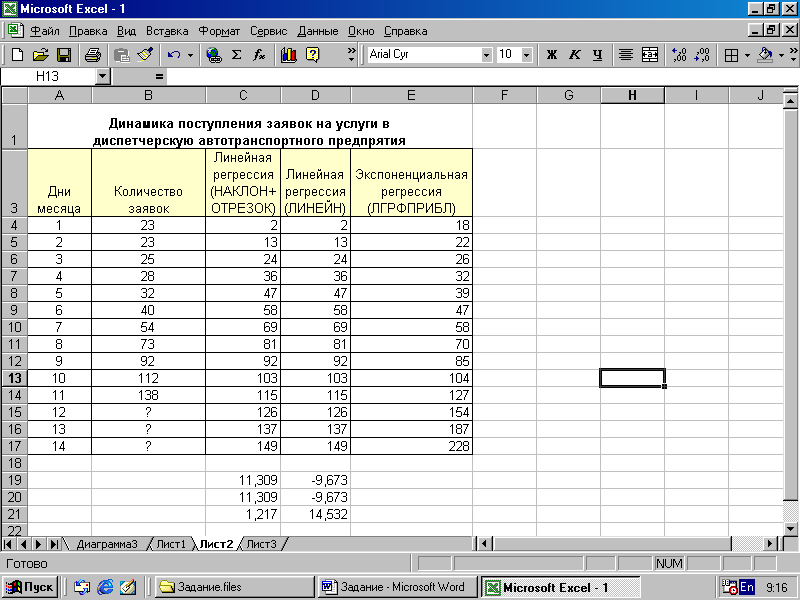
Рис. 4.9. Таблица данных о поступлении заявок в диспетчерскую службу
Теперь построим линейную регрессию, заданную уравнением:
y = mx+b ,
с помощью функции ЛИНЕЙН. Для этого, вводим в диапазон ячеек C20:D20 функцию ЛИНЕЙН как формулу массива (при закрытии окна Аргументы функции используем комбинацию клавиш <Ctrl> + <Shift> + <Enter>):
{=ЛИНЕЙН(B4:B14;A4:A14)}
В результате получаем в ячейке C20 значение параметра m, а в ячейке D20 – значение параметра b. Вводим в ячейку D4 следующую формулу:
=$C$20*A4+$D$20 ,
копируем эту формулу с помощью маркера заполнения в диапазон ячеек D4:D17 и получаем искомый ряд данных.
-
Строим экспоненциальную регрессию, имеющую уравнение:
y = bmx ,
с помощью функции ЛГРФПРИБЛ оно выполняется аналогично: в диапазон ячеек C21:D21 вводим функцию ЛГРФПРИБЛ как формулу массива:
{=ЛГРФПРИБЛ(B4:B14;A4:A14)}
При этом в ячейке C21 будет определено значение параметра m, а в ячейке D21 – значение параметра b; в ячейку E4 вводится формула:
=$D$21*$C$21^A4
С помощью маркера заполнения эта формула копируется в диапазон ячеек E4:E17, где и расположится ряд данных для экспоненциальной регрессии.
На рис. 4.10 приведена таблица, где видны используемые нами функции с необходимыми диапазонами ячеек, а также формулы.
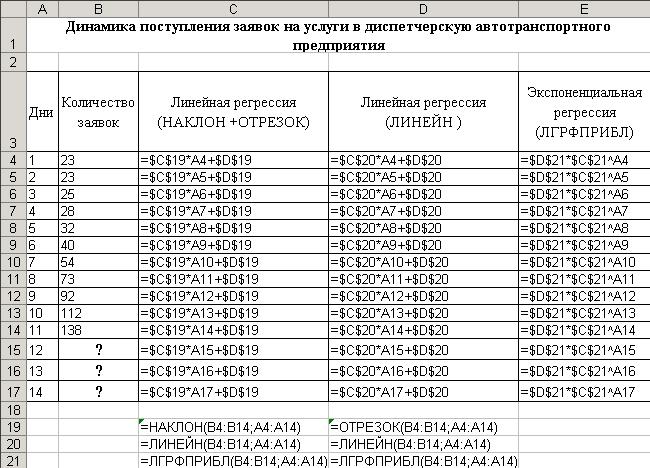
Рис. 4.10. Таблица с введенными формулами
-
Для исходных данных и полученных рядов данных построена диаграмма, изображенная на рис. 4.11.
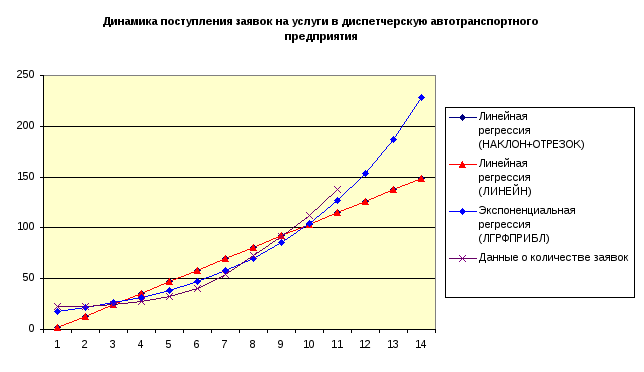
Рис. 4.11. Диаграмма «Динамика поступления заявок»
Контрольные вопросы:
-
Что понимается под линейной и полиномиальной линиями тренда.
-
Для задачи №2 составьте прогноз о прибыли предприятия на 2005 и 2006 гг.
-
Для задачи №3, используя функции ТЕНДЕНЦИЯ и РОСТ, составьте прогноз о прибыли предприятия на 2005 и 2006 гг.
-
Объясните понятие линейной и экспоненциальной регрессии.
При выполнении лабораторных работ использовать [1], [3], [4] и [5].
